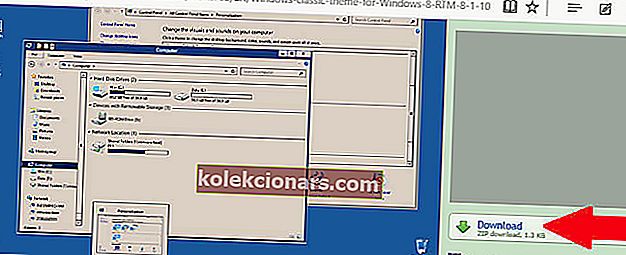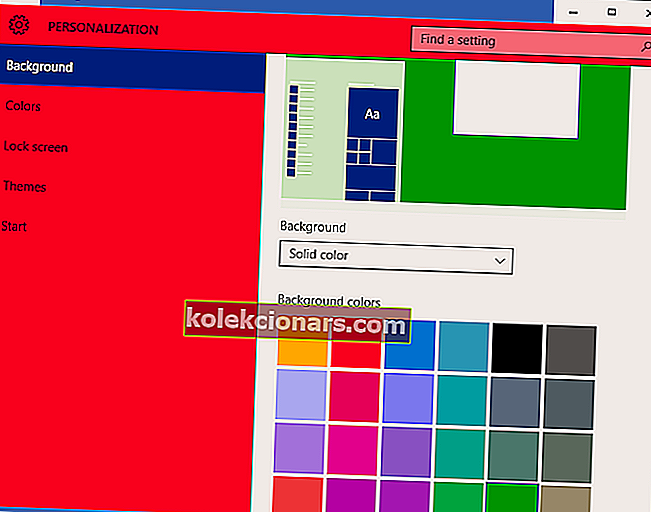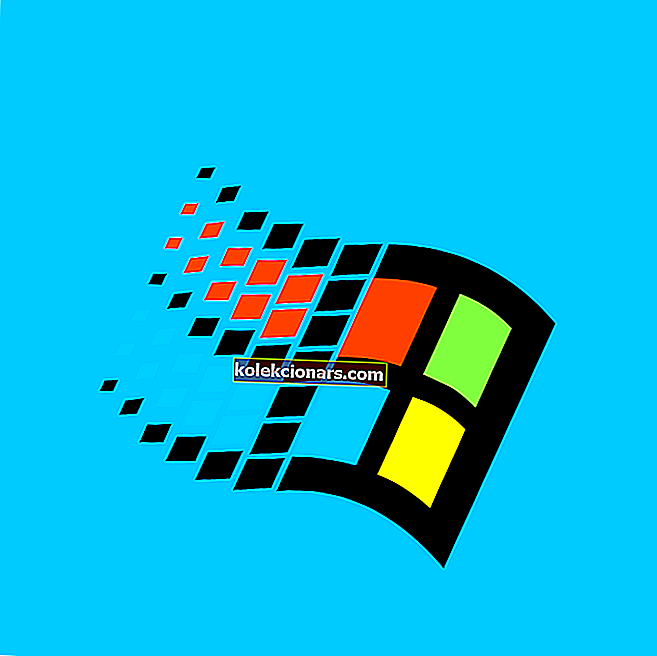
Windows 10 giver adskillige funktioner og er uden tvivl et af de bedste operativsystemer, der nogensinde er opfundet. Men nogle brugere - især dem, der er fortrolige med Windows 95, synes ikke at kunne lide udseendet og vil hellere holde sig til den 'gamle skole', men nostalgiske Windows 95-skrivebordsbaggrund.
Og fordi Microsoft ikke inkluderede et Windows 95-tema til Windows 10 under frigivelsen af operativsystemet, har lidenskabelige brugere hidsigt søgt efter en løsning med blandede resultater.
En af DeviantArt-brugere ved navn Kizo2703 kom med et Windows 95-lignende tema (gratis), og de fleste nostalgiske brugere synes at være tilfredse med resultaterne.
Lad os se på download og installation af temaet.
Trin til installation af Windows 95-tema på Windows 10-pc'er
- Download denne Windows 95-klassiker herfra. Klik på download-knappen i højre side for at initialisere download.
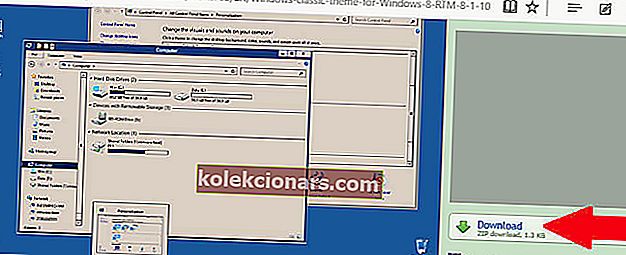
- Uddrag det downloadede til din C: WindowsResourcesEaseofAccess Themes-mappe

- Gå til skrivebordet og højreklik på et tomt rum.
- Klik på personaliser, og vælg temaindstillinger.
- Klik på det klassiske tema som set under temaerne med høj kontrast.
 Dit 6. Desktop ændres nu for at se meget tæt på et klassisk Windows 95-skrivebord på trods af manglende det sentimentale Windows 95-logo.
Dit 6. Desktop ændres nu for at se meget tæt på et klassisk Windows 95-skrivebord på trods af manglende det sentimentale Windows 95-logo.
Og du kan endda tilpasse baggrundsfarverne yderligere i stedet for at holde fast i det traditionelle blå. Her er trinene du skal følge:
- Højreklik på et vilkårligt sted (på et tomt rum) på skrivebordet
- Klik på personaliser.
- Dobbeltklik på din foretrukne baggrundsfarve under baggrund. Din 'Windows 95' desktop 'baggrundsfarve skifter til dit nye valg.
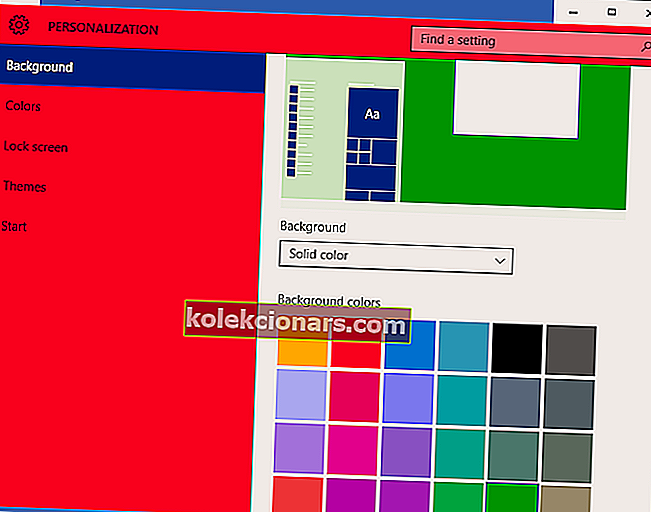
Nu er proceslinjen i Windows 10 ikke længere forbundet med temafunktionen, så anvendelse af det nye klassiske tema påvirker ikke, hvordan proceslinjen ser ud, og den eneste mulighed er at spille med indstillingerne med høj kontrast.
- LÆS OGSÅ: FIX: Windows kan ikke finde en af filerne i dette tema
Sådan afinstalleres Windows 95-tema til Windows 10
Du sletter temaet, da du ikke kan afinstallere det som konventionelle programmer.
Trin:
- Naviger til mappen C: WindowsResourcesEaseofAccess Themes.
- Vælg det klassiske tema.
- Tryk på Slet for at slette det
Du kan nu vende tilbage til de sædvanlige Windows 10-temaer.
Relaterede historier:
- Vil du se Windows 95 køre på en telefon? Tjek denne video
- FIX: Indstillingsappen starter ikke i Windows 10
- Tjek disse Windows 95-emulatorer på Windows 10